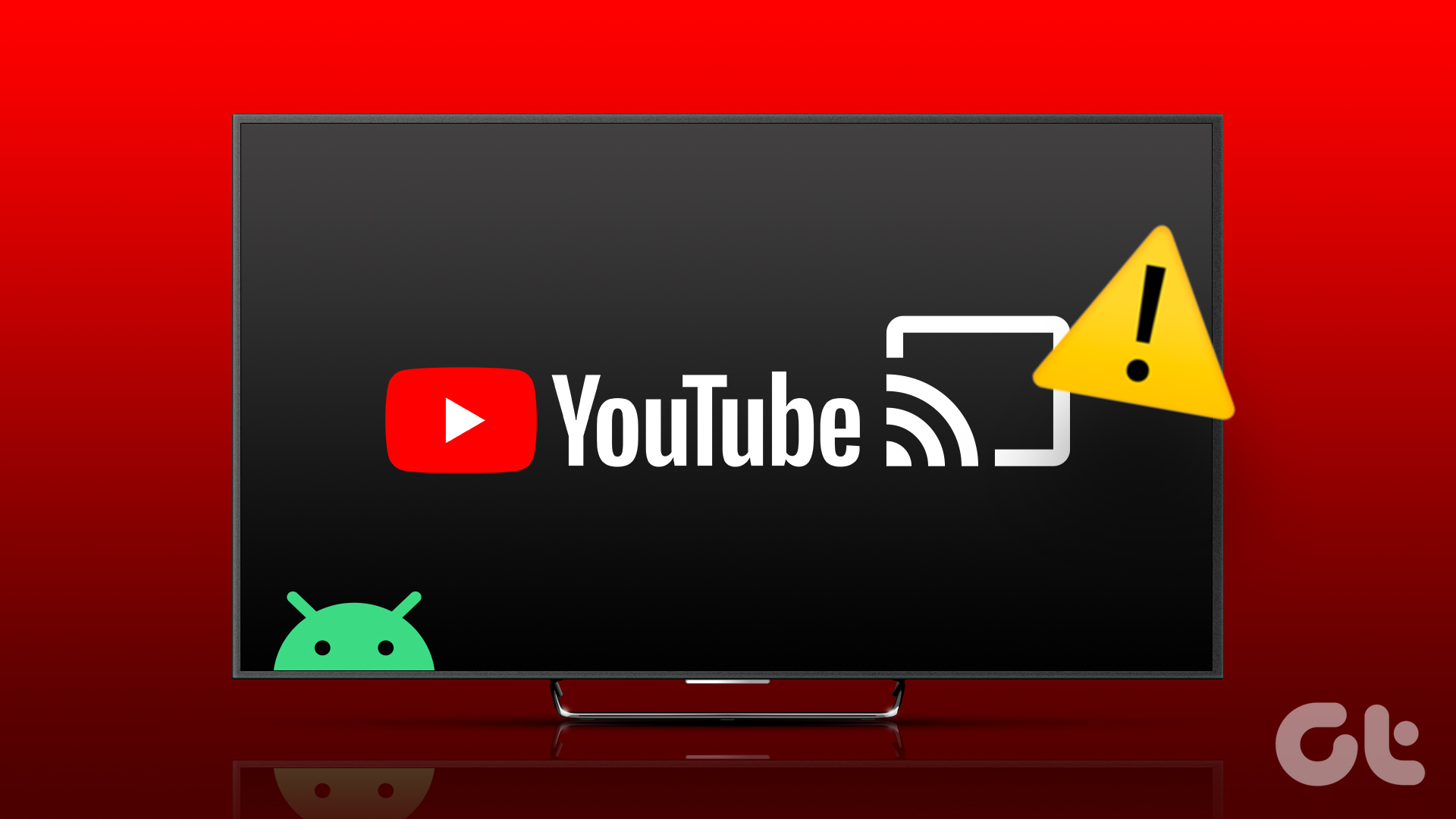۷ بهترین راه حل برای عدم ارسال محتوای YouTube به Android TV
میتوانید به تماشای ویدیوهای YouTube مورد علاقه خود در صفحه بزرگتر تلویزیون Android خود بروید. تنها چیزی که نیاز دارید ویژگی Chromecast داخلی یا واحد فیزیکی متصل به تلویزیون Android شما است. اگر ویدیوهای YouTube در Mac شما پخش نمی شود، می توانید به تماشای YouTube در تلویزیون Android خود بروید.
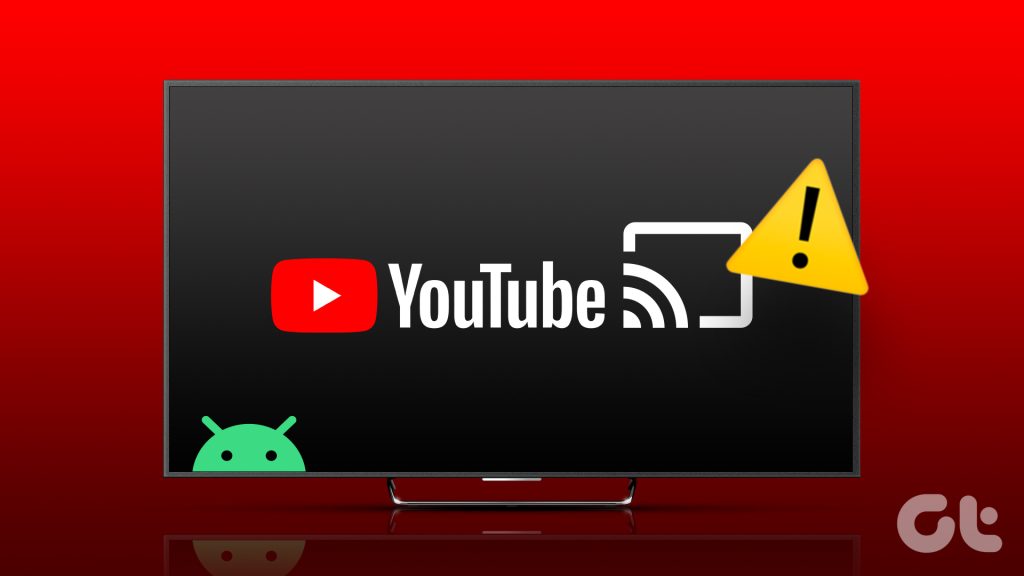
اما اگر نمیتوانید از این ویژگی برای تماشای ویدیوها استفاده کنید، این پست راهحلهایی را برای رفع عدم ارسال YouTube به تلویزیون Android شما به اشتراک میگذارد. توجه داشته باشید که این مراحل برای کاربران Google TV اعمال می شود.
۱. از همان اتصال Wi-Fi اطمینان حاصل کنید
اولین راه حلی که توصیه می کنیم اگر دکمه Cast YouTube وجود ندارد، اطمینان از استفاده از شبکه Wi-Fi یکسان در Android TV و تلفنتان است. توانایی پخش ویدیوهای YouTube خود در تلویزیون Android شما بستگی زیادی به این دارد. همچنین، اگر از روتر دو بانده استفاده می کنید، مطمئن شوید که به همان باند فرکانسی دستگاه های خود متصل شده اید.
در اینجا نحوه بررسی Android TV خود آورده شده است.
مرحله ۱: تنظیمات را از صفحه اصلی تلویزیون Android خود انتخاب کنید.
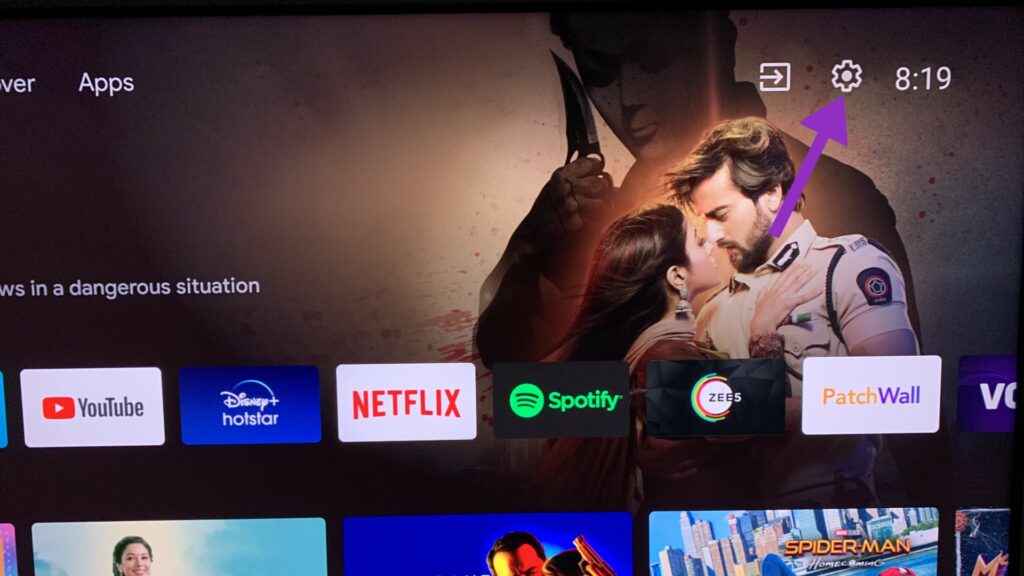
گام ۲: Network and Internet را انتخاب کنید.

شبکه Wi-Fi متصل خود را بررسی کنید و مطمئن شوید که دستگاه(های) دیگر شما نیز از همین کار استفاده می کنند.
۲. سرعت اینترنت خود را بررسی کنید
اگر هنوز نمی توانید YouTube را به تلویزیون Android خود ارسال کنید، باید اتصال اینترنت خود را بررسی کنید. برای پخش محتوای ویدیویی از یک دستگاه به دستگاه دیگر باید یک اتصال اینترنتی قوی و پایدار داشته باشید. این قابل اجرا است، به خصوص اگر می خواهید محتوای با وضوح بالاتر را پخش کنید. بنابراین پیشنهاد می کنیم تست سرعت را انجام دهید و همان را تایید کنید.
۳. دوباره وارد برنامه YouTube شوید
اگر فرآیند ارسال محتوا همچنان به درستی کار نمیکند، میتوانید دوباره با حساب Google خود در برنامه YouTube وارد شوید.
مرحله ۱: برنامه YouTube را در Android TV خود باز کنید.

گام ۲: پروفایل خود را از منوی سمت چپ انتخاب کنید.

مرحله ۳: خروج از سیستم را انتخاب کنید.

مرحله ۴: دوباره با استفاده از حساب Google خود وارد شوید و بررسی کنید که آیا مشکل حل شده است.

۴. خروج اجباری و راه اندازی مجدد برنامه YouTube
اگر همچنان در ارسال YouTube به Android TV با مشکل مواجه هستید، میتوانید به اجبار برنامه را ترک کرده و دوباره راهاندازی کنید. این به برنامه شروعی تازه در تلویزیون Android شما میدهد و باید مشکل پخش محتوا در YouTube را حل کند.
مرحله ۱: تنظیمات را در Android TV خود باز کنید.
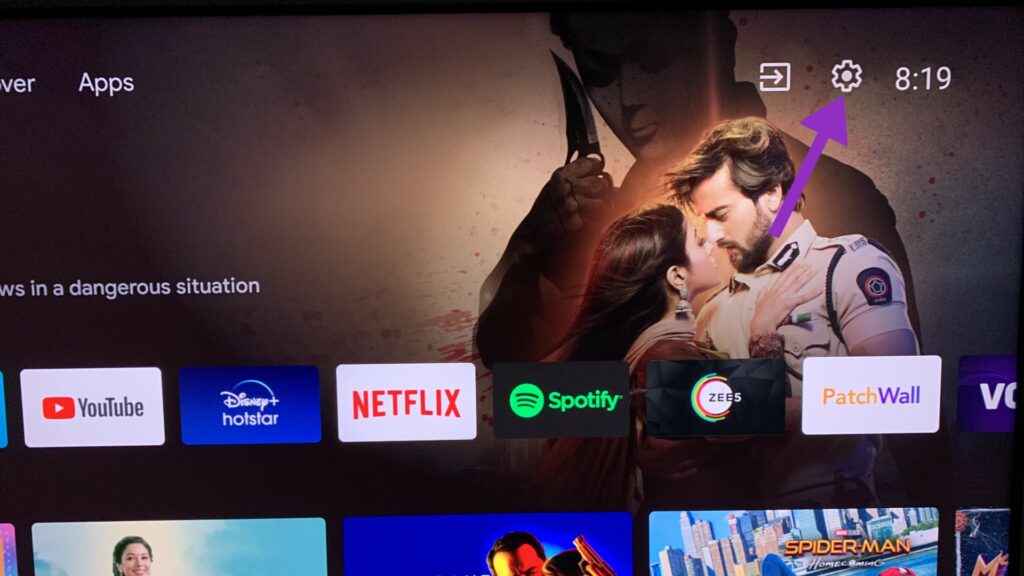
گام ۲: به پایین بروید و Apps را انتخاب کنید.

مرحله ۳: مشاهده همه برنامه ها را انتخاب کنید.

مرحله ۴: YouTube را از لیست برنامه ها انتخاب کنید.
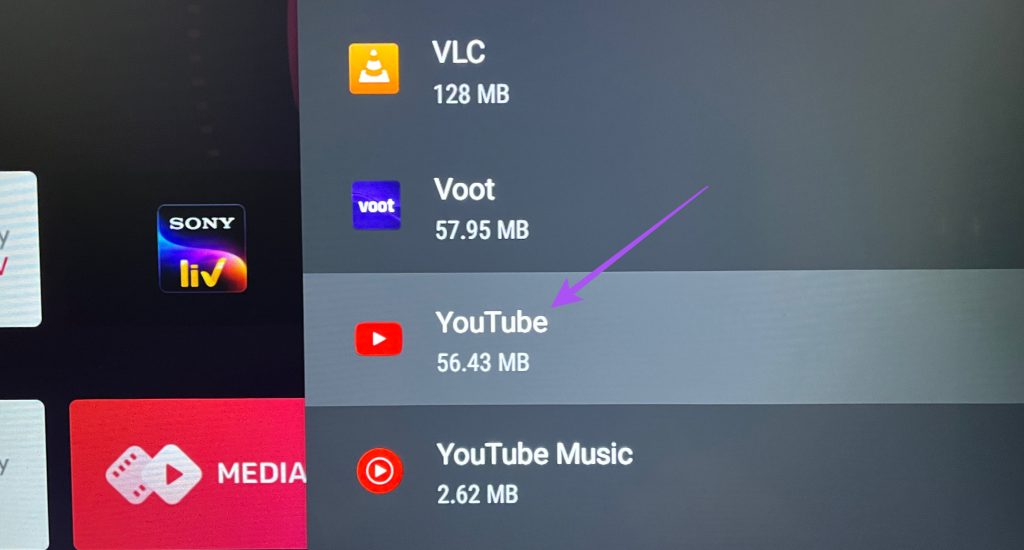
مرحله ۵: توقف اجباری را انتخاب کنید.

مرحله ۶: برای تایید Ok را انتخاب کنید.

مرحله ۷: منوی تنظیمات را ببندید و YouTube را دوباره راه اندازی کنید تا بررسی کنید که آیا مشکل حل شده است یا خیر.

۵. بررسی کنید که آیا Chromecast فعال است یا خیر
به دلیل ویژگی Chromecast، میتوانید ویدیوهای YouTube را در تلویزیون Android خود پخش کنید. بنابراین اگر یوتیوب همچنان به تلویزیون اندروید شما ارسال نمیکند، در اینجا نحوه بررسی فعال بودن این ویژگی آورده شده است.
مرحله ۱: تنظیمات را در Android TV خود باز کنید.
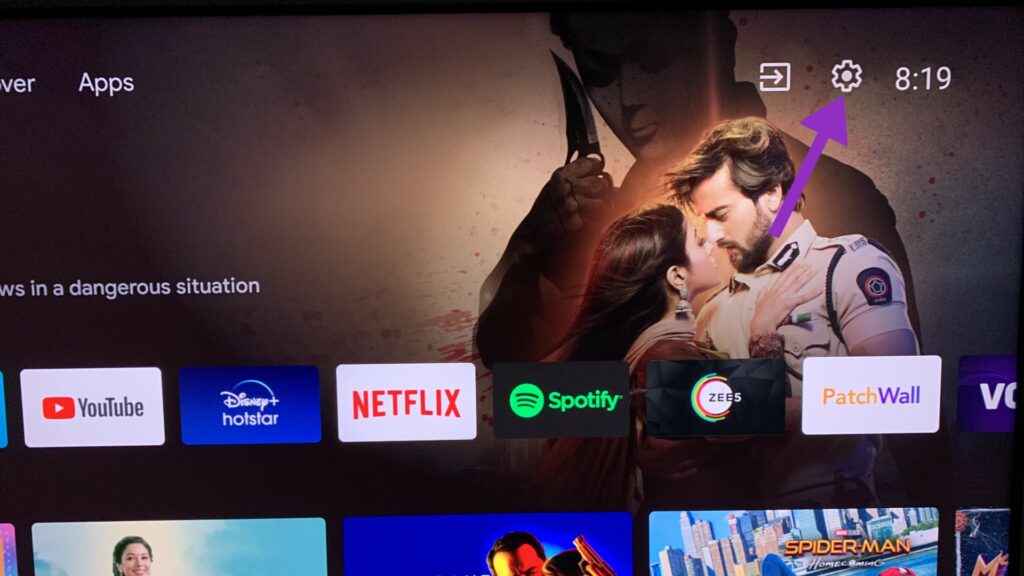
گام ۲: Apps را انتخاب کنید.

مرحله ۳: مشاهده همه برنامه ها را انتخاب کنید.

مرحله ۴: نمایش برنامه های سیستم را انتخاب کنید.
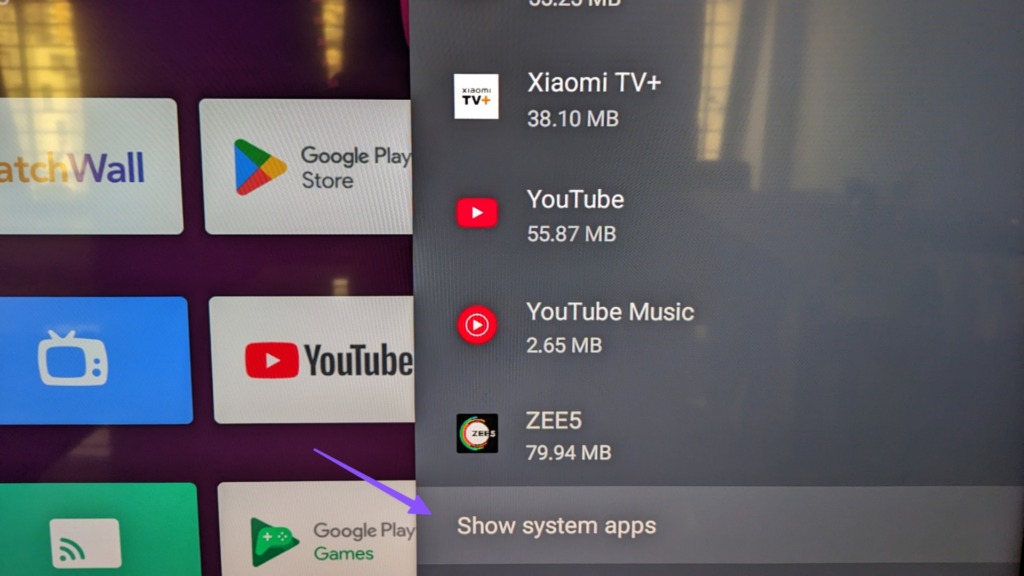
مرحله ۵: به پایین بروید و Chromecast Built-in را انتخاب کنید.
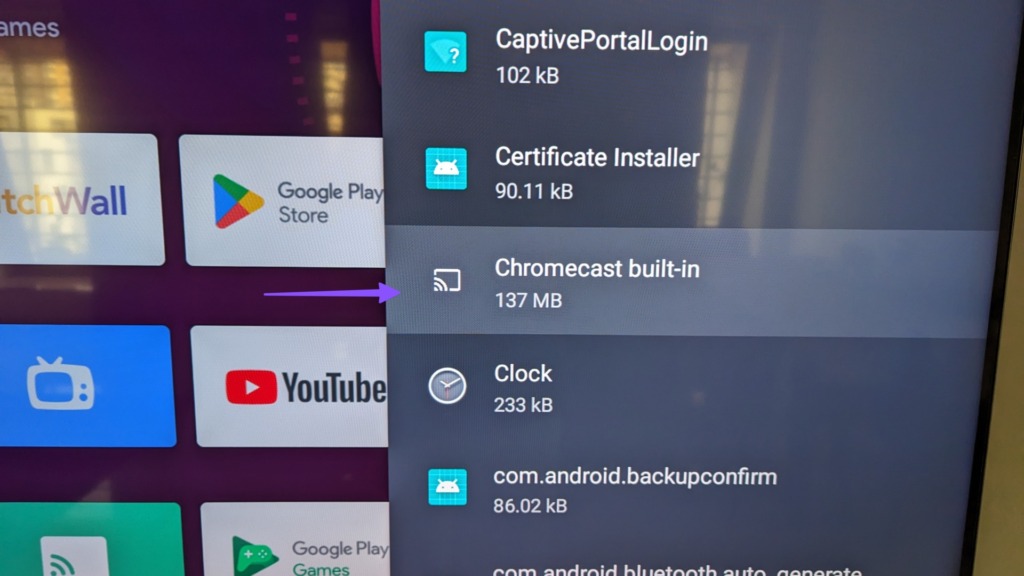
مرحله ۶: اگر Chromecast غیرفعال است، آن را انتخاب کنید تا فعال شود.

۶. برنامه YouTube را در Android TV به روز کنید
ممکن است برخی از اشکالات در نسخه فعلی برنامه YouTube در تلویزیون Android شما وجود داشته باشد. پس بهتر است آخرین نسخه را نصب کنید.
مرحله ۱: Google Play Store را در Android TV خود باز کنید.
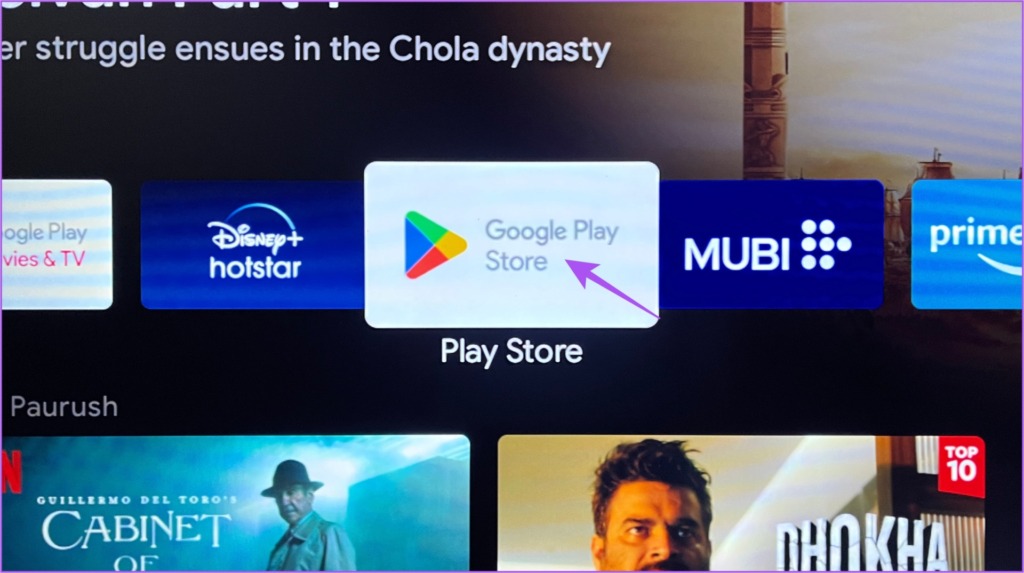
گام ۲: نماد نمایه خود را در گوشه سمت راست بالا انتخاب کنید.

مرحله ۳: از سمت چپ گزینه Manage Apps and Games را انتخاب کنید.

مرحله ۴: Updates را انتخاب کنید.
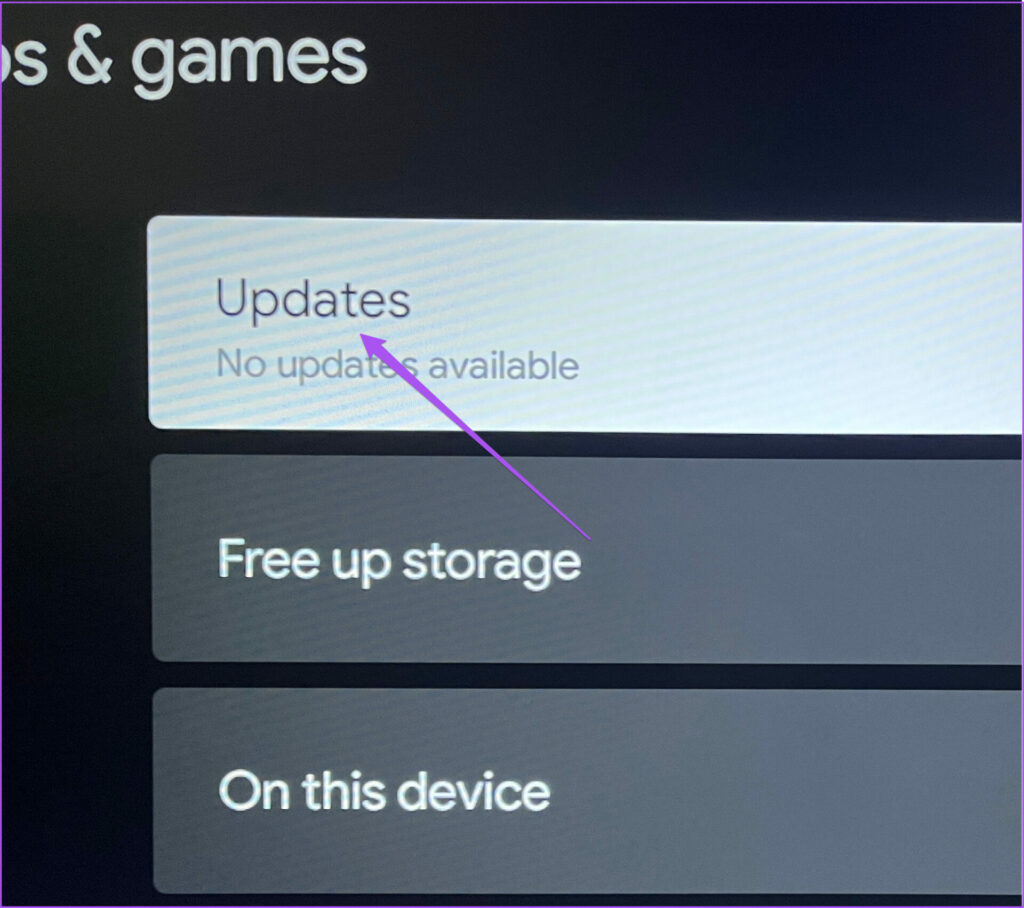
مرحله ۵: اگر بهروزرسانی برای YouTube در دسترس است، آن را دانلود و نصب کنید.
مرحله ۶: پس از آن، برنامه YouTube را باز کنید تا بررسی کنید که آیا مشکل حل شده است یا خیر.

۷. Android TV را بازنشانی کنید
اگر هیچ یک از راه حل ها جواب نداد، می توانید Android TV خود را بازنشانی کنید. توجه داشته باشید که همه برنامهها و دادههای شما را از Android TV شما حذف میکند. با این حال، این به شما کمک می کند تا مشکلات ارسال YouTube را در Android TV برطرف کنید. برای یادگیری نحوه تنظیم مجدد Android TV خود به پست ما مراجعه کنید.
ویدیوهای یوتیوب را روی صفحه نمایش بزرگ تماشا کنید
این راه حل ها به حل مشکل پخش نشدن YouTube در تلویزیون Android شما کمک می کند. همچنین میتوانید برای آشنایی با کنترلهای والدین در YouTube، پست ما را بخوانید.